win7系统给千千静听添加音效插件的方法
千千静听是一款相对轻便的播放器,相对其他播放器具有简洁、系统资源占用率最低的优点。如果想要在win7旗舰版系统中添加音效插件,添加插件可以让有效变得更好,那么该怎么操作?操作步骤很简单,接下来一起看下win7系统给千千静听添加音效插件的方法。
具体方法如下:
1、首先我们百度“千千静听音效插件包”,自己找下相关下载网站并下载,下载后解压文件包,一般是一个.exe文件,我们双击进行安装;
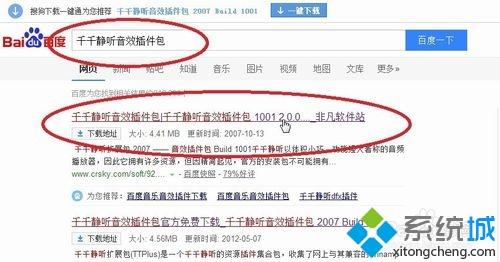


2、安装目录位置应选择在千千静听的安装根目录位置,否则会提示错误,再选择组件页面,推荐选择“完全安装”,这样子等会儿的音效插件类型会比较多点,当然如果你用过几次,知道哪些插件是你喜欢的话,你完全可以自己勾选安装;
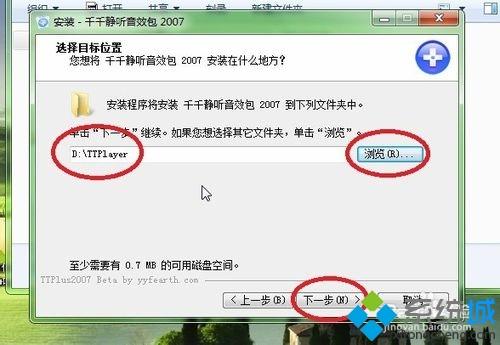

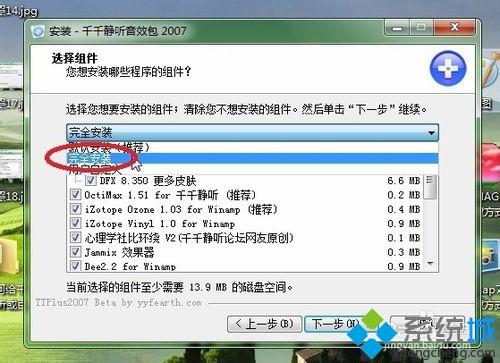
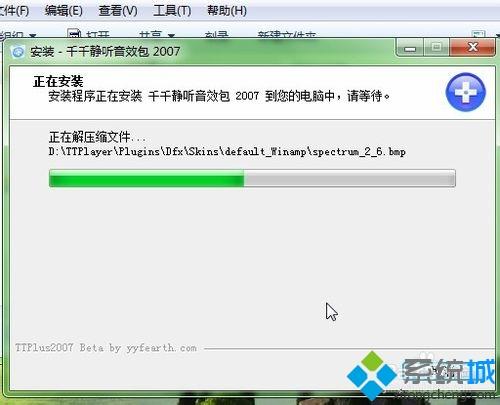

3、打开千千静听,点击“设置”按钮,进入千千静听选项设置页面,点击左侧菜单栏下面的“音效插件”,如果这时音效插件还没有自动检测显示的话,也不用急,我们点击右上角的浏览插件目录按钮;

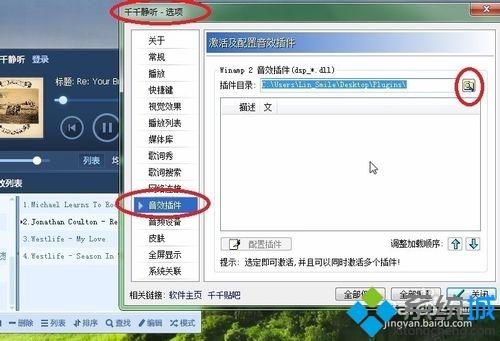
4、接着浏览文件目录到千千静听安装目录下,找到一个名为“Plugins”的文件夹,选中它,再点击“确定”,这样子音效插件就会被检测显示出来了,Plugins文件夹是关键,所有音效插件其实都在这文件夹里;
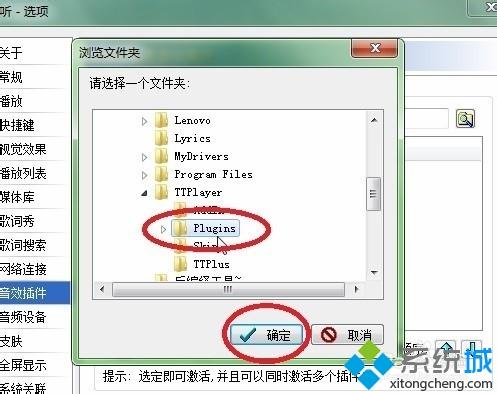
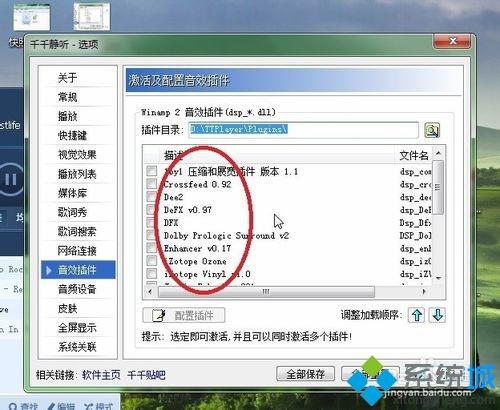
5、想要加载哪个插件的话,只要勾选上即开始使用插件了,一次还可以勾选多种插件哦,所以会有很多种组合音效可以让你慢慢测试的,甚至有些音效插件还能再设置独立的相关参数的;

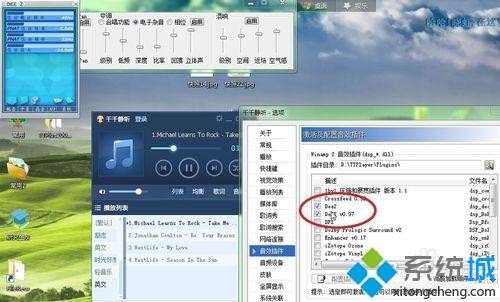
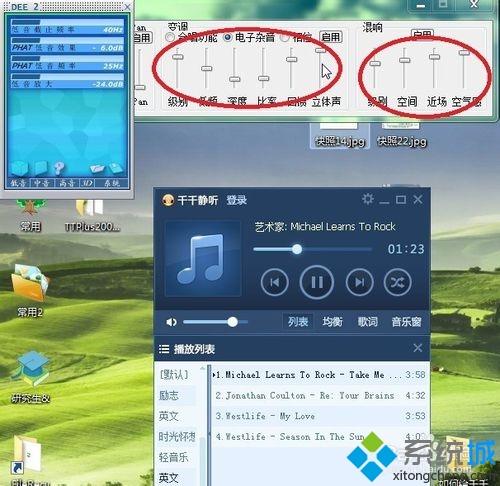
6、勾选好自己想要的插件后即可关闭选项页面,音效插件如果有小窗口我们可以让其最小化即可,不能选择关闭,否则就没效果了,下次再开启千千静听时会依据上次关闭时的状态自动加载插件的,无须重新加载一次;
7、百度音乐的插件和千千静听是通用的,同样的在软件设置里可以添加插件,这时我们不必安装了,只需浏览到该插件目录,软件就会自动识别加载了,使用方法也是一样,这里就不再说明啦。
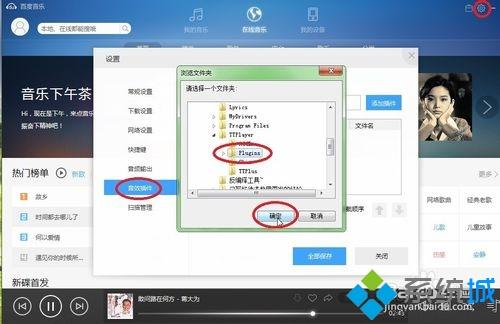
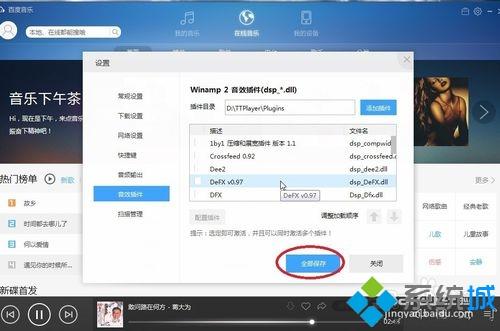
win7系统给千千静听添加音效插件的方法,其实安装步骤很简单,只要根据教程步骤设置即可。
我告诉你msdn版权声明:以上内容作者已申请原创保护,未经允许不得转载,侵权必究!授权事宜、对本内容有异议或投诉,敬请联系网站管理员,我们将尽快回复您,谢谢合作!










